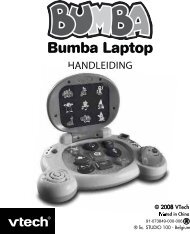HANDLEIDING Junior Color Notebook
HANDLEIDING Junior Color Notebook
HANDLEIDING Junior Color Notebook
You also want an ePaper? Increase the reach of your titles
YUMPU automatically turns print PDFs into web optimized ePapers that Google loves.
<strong>HANDLEIDING</strong><br />
<strong>Junior</strong> <strong>Color</strong> <strong>Notebook</strong><br />
c 2011 VTech<br />
Printed Printed inChina in China a<br />
91-001622-007
INLEIDING<br />
Gefeliciteerd met uw aankoop van de <strong>Junior</strong> <strong>Color</strong> <strong>Notebook</strong> van VTech ® . Wij van<br />
VTech ® doen ons uiterste best goede producten te maken die leuk en leerzaam zijn voor<br />
uw kind. Mocht u nog vragen of opmerkingen hebben, neemt u dan a.u.b. contact op met<br />
onze klantenservice, telefoonnummer: (0031) (0)495-459123<br />
/ e-mail: klantenservice@vtech.com<br />
Deze <strong>Junior</strong> <strong>Color</strong> <strong>Notebook</strong> van VTech ® laat je kennismaken met de wonderlijke<br />
speelwereld van Perry de Pinguïn! Perry neemt je mee op een leerzaam avontuur waarin<br />
je 80 verschillende activiteiten kunt spelen. Tijdens het spelen maak je kennis met letters,<br />
letterklanken, woorden, tellen, rekenen en nog veel meer! Leef je uit tijdens de creatieve<br />
activiteiten en maak o.a. je eigen aquarium of een te gek nieuw dier! Wanneer je de laptop<br />
aanzet kun je ook kiezen voor het Engelstalig programma waarbij je alle 80 activiteiten<br />
ook in het Engels kunt spelen.<br />
Drie moeilijkheidsniveaus bieden voldoende uitdaging en stimuleren het zelfstandig<br />
spelen en leren. Het kleuren lcd-scherm, abc-toetsenbord en de cursormuis dragen bij<br />
aan de ontwikkeling van de eerste computervaardigheden.<br />
Kleuren lcd-scherm<br />
Volume-/<br />
Contrast-toets<br />
Kleur-toets<br />
Mijn creatiestoets<br />
abctoetsenbord<br />
Help-toets<br />
Luidspreker<br />
Antwoord-toets<br />
Herhaal-toets<br />
Fun-toets<br />
Achtergrondmuziek<br />
Aan/Uit-toets Naam-toets Pijltjestoetsen<br />
5<br />
categorietoetsen<br />
Niveau-toets<br />
Voortgang-toets<br />
Aan/Uit-toets<br />
Scratch-toets<br />
Cursormuis<br />
met Entertoets<br />
INLEIDING<br />
2
STARTEN<br />
3<br />
INHOUD VAN DE DOOS<br />
VTech ® <strong>Junior</strong> <strong>Color</strong> <strong>Notebook</strong><br />
<br />
WAARSCHUWING:<br />
Alle verpakkingsmaterialen, zoals plakband, plastic, verpakkingsslotjes enz.,<br />
maken geen deel uit van het product en dienen voor de veiligheid van uw kind te<br />
worden verwijderd.<br />
Losmaken van de verpakkingsslotjes:<br />
1. Draai het verpakkingsslotje.<br />
2. Neem het verpakkingsslotje uit de houder en gooi het weg bij het afval.<br />
Verwijderen demo-label:<br />
Wanneer het product uit de verpakking wordt gehaald zal het demo-label aan de<br />
onderzijde van het product automatisch worden verwijderd. Mocht het demo-label niet<br />
verwijderd zijn, verwijder dit dan zelf om normaal te kunnen spelen.<br />
STARTEN<br />
De <strong>Junior</strong> <strong>Color</strong> <strong>Notebook</strong> werkt op 4 ‘AA’ (AM-3/LR06) batterijen (ingesloten) of op een<br />
VTech ® AC/DC 9V 300mA of AC/DC 7.5V 400mA adapter (los verkrijgbaar). De ingesloten<br />
‘AA’ batterijen zijn demonstratiebatterijen en niet bedoeld voor langdurig gebruik.<br />
Verwijder de ‘AA’ batterijen uit het batterijenvak wanneer er een adapter<br />
wordt gebruikt.<br />
HOE PLAATS JE DE BATTERIJEN?<br />
1. Zet de laptop UIT.<br />
2. Open het batterijklepje aan de onderkant van de laptop.<br />
3. Plaats 4 nieuwe ‘AA’ (AM-3/LR06) batterijen volgens de<br />
afbeelding in het batterijenvak. Voor optimale prestaties<br />
bevelen wij alkaline batterijen aan.<br />
4. Plaats het klepje terug.<br />
5. Nu is de laptop klaar voor gebruik.<br />
Attentie<br />
<br />
aan.<br />
<br />
<br />
speelgoed op.
te gebeuren.<br />
<br />
<br />
<br />
<br />
<br />
<br />
<br />
batterijen te verwijderen.<br />
<br />
klein chemisch huisvuil containers.<br />
<br />
Milieu<br />
Verwijdering van batterijen en product<br />
Het symbool van een doorgekruiste container geeft aan dat het product en de<br />
batterijen niet met het normale huisafval mogen worden weggegooid omdat deze<br />
stoffen bevatten die schadelijk kunnen zijn voor het milieu en de gezondheid.<br />
Lever het product en of de batterijen aan het eind van hun levenscyclus in bij een<br />
officieel aangewezen inzamelpunt.<br />
Win advies in bij de plaatselijke autoriteiten voor informatie over speciale plaatsen voor<br />
Klein Chemisch Afval (K.C.A.), waar u gebruikte batterijen en/of producten kunt inleveren.<br />
De chemische symbolen Hg, Cd of Pb geven aan dat het kwik- (Hg), cadmium-<br />
(Cd) of loodgehalte (Pb) in de batterij hoger is dan de referentieniveaus in de Richtlijn<br />
2006/66/EC.<br />
De balk geeft aan dat het product na 13 augustus 2005 op de markt werd<br />
gebracht.<br />
Help het milieu door uw product en/of batterijen op een verantwoordelijke manier<br />
weg te gooien.<br />
Kijk voor meer informatie op:<br />
www.stibat.nl<br />
AC-ADAPTER<br />
De <strong>Junior</strong> <strong>Color</strong> <strong>Notebook</strong> werkt op een VTech ® AC/DC 9V 300mA of AC/DC 7.5V<br />
400mA adapter (los verkrijgbaar). Verwijder de batterijen uit het batterijenvak<br />
wanneer er een adapter wordt gebruikt.<br />
HET AANSLUITEN VAN DE ADAPTER<br />
1. Zet de <strong>Junior</strong> <strong>Color</strong> <strong>Notebook</strong> UIT.<br />
2. Zoek de adapteringang aan de linkerzijkant van de laptop.<br />
3. Steek de adapterpin in de adapteringang van de laptop.<br />
4. Steek de adapterstekker in een stopcontact.<br />
5. Zet de <strong>Junior</strong> <strong>Color</strong> <strong>Notebook</strong> AAN.<br />
STARTEN<br />
4
FUNCTIES<br />
5<br />
Attentie: Indien het speelgoed langere tijd niet zal worden gebruikt, is het aan te<br />
bevelen de adapter los te koppelen.<br />
STANDAARD RICHTLIJN VOOR SPEELGOED MET EEN<br />
ADAPTER<br />
<br />
<br />
<br />
<br />
<br />
aangesloten staan.<br />
BERICHT VOOR DE OUDERS<br />
Controleer de adapter regelmatig op beschadigingen aan de kabel, stekkers, behuizing<br />
en andere delen. In geval van een dergelijke beschadiging mag de adapter niet meer<br />
gebruikt worden totdat de beschadiging op de juiste manier hersteld is.<br />
HET GEBRUIKEN VAN DE MUIS<br />
1. Druk op de cursortoets op de muis om een activiteit te kiezen of om een antwoord op<br />
een vraag te selecteren.<br />
2. Druk op de Enter-toets op de muis om je keuze te bevestigen.<br />
FUNCTIES<br />
NAAM<br />
Wanneer je de laptop voor de eerste keer aanzet, kun je je naam intoetsen. Je kunt de<br />
naam later veranderen door op de Naam-toets te drukken.<br />
AUTOMATISCH NIVEAU HOGER<br />
Tijdens de meeste activiteiten gaat de speler automatisch naar een hoger niveau wanneer<br />
er gedurendende 3 speelrondes 80 tot 100 punten zijn behaald.<br />
MIJN CREATIES<br />
Druk op de toets Mijn creaties om jouw coole creaties te bekijken. Je kunt deze toets<br />
gebruiken tijdens de volgende activiteiten:<br />
01 Kleurboek<br />
02 Mijn aquarium<br />
03 Theatervoorstelling<br />
04 Magische tuin<br />
05 Gekke dieren<br />
06 Gekke wezens<br />
07 Gekke dino’s
VOORTGANGSRAPPORT<br />
Druk op de Voortgang-toets om je voortgang te bekijken.<br />
SCREENSAVER<br />
De screensaver-animatie zal tijdens de meeste activiteiten automatisch starten wanneer<br />
er gedurende 60 seconden niet gespeeld wordt met de laptop.<br />
PRET<br />
Druk op de Fun-toets voor grappige animaties!<br />
DE LAPTOP AAN- EN UITZETTEN<br />
Druk op de Aan/Uit-toets<br />
Uit-toets om de laptop UIT te zetten.<br />
ACTIVITEITEN KIEZEN<br />
om de laptop AAN te zetten. Druk nogmaals op de Aan/<br />
Wanneer de laptop is aangezet, zie je een kort introductiefilmpje en daarna kom je in<br />
het Categoriemenu. In het Categoriemenu worden de categorieën automatisch op het<br />
scherm afgebeeld en benoemd. Je kunt een categorie op de volgende manieren kiezen:<br />
1) Druk op de Enter-toets om een categorie te kiezen.<br />
2) Gebruik de cursormuis of de pijltjestoetsen om door de categorieën te bladeren en<br />
druk op de Enter-toets om je keuze te bevestigen.<br />
3) Druk op een categorietoets om direct naar de gewenste categorie te gaan.<br />
Daarna kun je op de volgende manier een activiteit kiezen:<br />
1) Druk op de Enter-toets om een activiteit te kiezen.<br />
2) Gebruik de cursormuis of de pijltjestoetsen om door de activiteiten te bladeren en<br />
druk op de Enter-toets om je keuze te bevestigen.<br />
NIVEAU KEUZE<br />
Wanneer je op de Niveau-toets drukt, verschijnt er een niveau-selectiescherm. Je kunt<br />
kiezen uit drie verschillende moeilijkheidsniveaus:<br />
1. Beginner, 2. Verkenner, 3. Expert<br />
ANTWOORD<br />
Tijdens de meeste activiteiten zal het juiste antwoord worden gegeven na het herhaaldelijk<br />
foutief beantwoorden van een vraag. Tevens kun je op de Antwoord-toets drukken om<br />
het juiste antwoord te zien en/of te horen.<br />
FUNCTIES<br />
6
FUNCTIES<br />
7<br />
AUTOMATISCHE UITSCHAKELING<br />
Om batterijen en energie te besparen, schakelt de <strong>Junior</strong> <strong>Color</strong> <strong>Notebook</strong> automatisch<br />
uit wanneer er enige tijd niet mee wordt gespeeld. Druk op de Aan/Uit-toets om<br />
de laptop opnieuw te activeren. Indien de laptop voor langere tijd niet gebruikt wordt, is<br />
het aan te bevelen de batterijen te verwijderen en/of de adapter los te koppelen.<br />
VOLUME- /CONTRAST-TOETS<br />
Druk op om het volume aan te passen. Een speciaal menu verschijnt op het scherm,<br />
gebruik de cursormuis of de pijltjestoetsen om de cursorbalk naar links of rechts te<br />
bewegen voor een lager of hoger volume.<br />
Druk nogmaals op om het schermcontrast op dezelfde manier aan te passen. Er zijn<br />
5 niveaus waaruit je kunt kiezen om het volume en het contrast aan te passen.<br />
TOETSENBORD<br />
Naast een volwaardig abc-toetsenbord, zijn er extra toetsen toegevoegd die op de volgende<br />
pagina beschreven staan.
FUNCTIETOETSEN<br />
1. Aan/Uit-toets: Druk op deze toets om de laptop aan of uit te zetten.<br />
2. 5 Categorietoetsen:<br />
menu van de gekozen categorie te gaan.<br />
3. Niveau: Druk op deze toets om het moeilijkheidsniveau te veranderen.<br />
4. Voortgang: Druk op deze toets om je voortgang binnen elke categorie te<br />
bekijken.<br />
5. Naam: Druk op deze toets om je naam te veranderen.<br />
6. Esc: Druk op deze toets om terug te keren naar een voorgaand scherm of te<br />
stoppen met de huidige activiteit.<br />
7. Scratch: Druk op deze toets om scratchgeluiden toe te voegen aan een<br />
melodie tijdens de activiteiten 9 tot en met 11.<br />
8. Kleur: Druk op deze toets om een kleurenpalet te laten verschijnen op het<br />
scherm tijdens kleurgerelateerde activiteiten.<br />
9. Mijn creaties: Druk op deze toets om naar het menu van de activiteiten<br />
1 tot en met 7 te gaan. Kies een activiteit om de creaties te bekijken die je hebt gemaakt<br />
tijdens die activiteit.<br />
10. Volume/Contrast: Druk op deze toets om het volume en het schermcontrast aan te<br />
<br />
FUNCTIES<br />
8
FUNCTIES<br />
9<br />
11. Shift: Druk deze toets tegelijk in met een lettertoets om een hoofdletter<br />
te typen. Je kunt deze toets ook gebruiken om de symbolen te typen die in het oranje op<br />
het toetsenbord staan. Druk deze toets tegelijk in met de toets om te<br />
kiezen voor het Engelstalige programma.<br />
12. Help: Druk op deze toets om een aanwijzing te krijgen of om de instructie te<br />
herhalen.<br />
13. Antwoord: Druk op deze toets om het antwoord op de vraag te zien. Wanneer<br />
je op deze toets drukt ontvang je geen punten.<br />
14. Herhaal: Druk op deze toets om een vraag of instructie te herhalen.<br />
15. Backspace: Druk op deze toets om het symbool of de letter links van de<br />
cursor te verwijderen.<br />
16. Delete: Druk op deze toets om het symbool of de letter rechts van de cursor<br />
te verwijderen.<br />
17. Enter: Druk op deze toets om je antwoord te bevestigen.<br />
18. Pijltjestoetsen: Gebruik deze toetsen om door het menu of<br />
de keuzemogelijkheden tijdens een activiteit te bladeren.<br />
19. Fun: Druk op deze toets om een grappige animatie te zien.<br />
20. Achtergrondmuziek Aan/Uit-toets: Druk op deze toets om de achtergrondmuziek<br />
aan of uit te zetten.<br />
21. Spatiebalk: Gebruik deze toets om een<br />
spatie toe te voegen tussen letters of cijfers. Druk op deze toets tijdens sommige<br />
activiteiten voor nog meer pret!
22. Cijfertoetsen: Gebruik deze toetsen om cijfers in te voeren tijdens cijfer gerelateerde<br />
activiteiten. Gebruik deze toetsen tijdens de Muziekmaker (08) activiteit om<br />
verschillende tonen te spelen.<br />
23. Lettertoetsen: Gebruik deze toetsen om letters in te voeren tijdens letter gerelateerde<br />
activiteiten.<br />
24. Tempo: Druk op deze toets om het tempo van de melodie in muziek<br />
gerelateerde activiteiten aan te passen.<br />
25. Toon: Druk op deze toets om de toon van de melodie in muziek gerelateerde<br />
activiteiten aan te passen.<br />
ACTIVITEITEN<br />
De <strong>Junior</strong> <strong>Color</strong> <strong>Notebook</strong> bevat 80 activiteiten.<br />
Index Activiteit Categorie<br />
01 Kleurboek<br />
02 Mijn aquarium<br />
03 Theatervoorstelling<br />
04 Magische tuin<br />
05 Gekke dieren<br />
06 Gekke wezens<br />
07 Gekke dino’s<br />
08 Muziekmaker<br />
09 Concert<br />
10 Dierenconcert<br />
11 Muziek DJ<br />
12 Danspret<br />
Creativiteit<br />
ACTIVITEITEN<br />
10
ACTIVITEITEN<br />
11<br />
13 Letterbubbels<br />
14 Cadeaugeluiden<br />
15 Letterschepen<br />
16 Woord Beginner<br />
17 Woord Verkenner<br />
18 Woord Expert<br />
19 Klankboot Beginner<br />
20 Klankboot Verkenner<br />
21 Klankboot Expert<br />
22 Pinguïn party<br />
23 Klankenreis<br />
24 Woord iglo<br />
25 Letters broeden Beginner<br />
26 Letters broeden Verkenner<br />
27 Letters broeden Expert<br />
28 Rijmfeest<br />
29 Rijmboot Beginner<br />
30 Rijmboot Verkenner<br />
31 Rijmboot Expert<br />
32 Lettergreep Beginner<br />
33 Lettergreep Verkenner<br />
34 Lettergreep Expert<br />
35 Lettergreepboot Beginner<br />
36 Lettergreepboot Verkenner<br />
37 Lettergreepboot Expert<br />
38 Telpret<br />
39 Vissen tellen<br />
40 IJsvormen<br />
41 Vormen Beginner<br />
42 Vormen Verkenner<br />
43 Vormen Expert<br />
44 Tijd Verkenner<br />
45 Tik tok tijd<br />
46 Cijferslee Beginner<br />
47 Cijferslee Verkenner<br />
Taal<br />
Rekenen
48 Cijferslee Expert<br />
49 Sleepret<br />
50 Lange slee<br />
51 Korte slee<br />
52 Rekenpret Beginner<br />
53 Rekenpret Verkenner<br />
54 Rekenpret Expert<br />
55 Natuurgeluiden<br />
56 Geheim geluid Beginner<br />
57 Geheim geluid Verkenner<br />
58 Geheim geluid Expert<br />
59 Dieren ontdekken<br />
60 Dieren detective Beginner<br />
61 Dieren detective Verkenner<br />
62 Dieren detective Expert<br />
63 Pinguïnparade Beginner<br />
64 Pinguïnparade Verkenner<br />
65 Pinguïnparade Expert<br />
66 Pinguïnfoto Beginner<br />
67 Pinguïnfoto Verkenner<br />
68 Pinguïnfoto Expert<br />
69 Vispret Beginner<br />
70 Vispret Verkenner<br />
71 Vispret Expert<br />
72 Kleurensleutel Beginner<br />
73 Kleurensleutel Verkenner<br />
74 Kleurensleutel Expert<br />
75 Zeemonsters Beginner<br />
76 Zeemonsters Verkenner<br />
77 Zeemonsters Expert<br />
78 Sneeuwdoolhof Beginner<br />
79 Sneeuwdoolhof Verkenner<br />
80 Sneeuwdoolhof Expert<br />
Rekenen<br />
Wetenschap<br />
Logica<br />
ACTIVITEITEN<br />
12
ACTIVITEITEN<br />
13<br />
CREATIVITEIT<br />
01. Kleurboek<br />
Wil jij een kunstschilder zijn? Kies een plaatje dat je graag wilt inkleuren. Druk op de kleurtoets<br />
om een kleur te kiezen en het plaatje in te kleuren. Druk op de spatiebalk en kijk wat<br />
er gebeurt!<br />
02. Mijn aquarium<br />
Kies de vissen en decoraties voor jouw aquarium! Gebruik de muis of de pijltjestoetsen en<br />
druk op Enter om te spelen.<br />
03. Theatervoorstelling<br />
Dames en heren, de show kan beginnen! Kies je karakters en een achtergrond en kleur<br />
ze in! Druk op de kleur-toets om een kleur te kiezen en druk op de spatiebalk om van de<br />
voorstelling te genieten!<br />
04. Magische tuin<br />
Deze tuin is magisch! Kies een plantje, verzorg het en zie het groeien. Druk daarna op de<br />
spatiebalk voor een magische verrassing!<br />
05. Gekke dieren<br />
Gebruik je fantasie en maak een te gek nieuw dier! Kies verschillende onderdelen om een<br />
nieuw dier te maken en kies ten slotte een mooie versiering. Wat een grappig dier!<br />
06. Gekke wezens<br />
Gebruik je fantasie en maak een te gek nieuw zeedier! Kies verschillende onderdelen om een<br />
nieuw zeedier te maken en kies ten slotte een mooie versiering. Wat een grappig zeedier!<br />
07. Gekke dino’s<br />
Gebruik je fantasie en maak een nieuwe dinosaurus! Kies verschillende onderdelen om een<br />
nieuwe dinosaurus te maken en kies ten slotte een mooie versiering. Wat een grappige<br />
dinosaurus!<br />
08. Muziekmaker<br />
Druk op de cijfertoetsen om een melodie te maken en met de pinguïn te dansen!<br />
09. Concert<br />
Speel mee in de band! Kies een melodie en daarna een instrument en kijk naar de dansende<br />
pinguïn! Druk op de tempo-toets om het tempo te veranderen, of druk op de scratch-toets<br />
om grappige geluidseffecten toe te voegen aan de melodie.<br />
Melodielijst:<br />
1. Hoedje van papier<br />
2. Boer wat zeg je van mijn kippen<br />
3. Turkish March<br />
4. The Entertainer<br />
5. William Tell Overture<br />
6. Can can<br />
7. Op een klein stationnetje<br />
8. Pop goes the Weasel<br />
9. Poesje mauw
10. Dierenconcert<br />
<br />
op de scratch-toets drukken om grappige geluidseffecten toe te voegen. Dat is grappig!<br />
11. Muziek DJ<br />
Dames en heren, ontmoet de DJ! Druk op de tempo-toets of de toon-toets om de muziek te<br />
mixen! Je kunt ook op de scratch-toets drukken om grappige geluidseffecten toe te voegen.<br />
12. Danspret<br />
Tijd om te dansen! Laten we een nieuwe dansstijl voor de pinguïn maken. Kies een serie<br />
dansbewegingen en druk op de spatiebalk om de pinguïn te zien dansen!<br />
TAAL<br />
13. Letterbubbels<br />
Vind je het leuk om letterbubbels te vangen? Druk op een letter op het toetsenbord om een<br />
bubbel te vangen en de letterklank te horen!<br />
14. Cadeaugeluiden<br />
Wauw, de pinguïn krijgt een cadeau! Help hem om te raden wat het is. Luister naar de klank<br />
en raad welke letter het is!<br />
15. Letterschepen<br />
Wil je een letterdetective zijn? Help Perry de Pinguïn bij het vinden van de kleine letter die<br />
hoort bij de hoofdletter.<br />
16. Woord Beginner<br />
Hallo beginner! Laten we de iglo’s in het Pinguïn dorp gaan verkennen! Kies een woord en<br />
maak kennis met de beginklank van het woord en het woord zelf. Wanneer je alle iglo’s hebt<br />
bezocht, wordt er feestgevierd in het Pinguïn dorp!<br />
17. Woord Verkenner<br />
Hallo verkenner! Laten we de iglo’s in het Pinguïn dorp gaan verkennen! Kies een woord en<br />
maak kennis met de beginklank van het woord en het woord zelf. Wanneer je alle iglo’s hebt<br />
bezocht, wordt er feestgevierd in het Pinguïn dorp!<br />
18. Woord Expert<br />
Hallo expert! Laten we de iglo’s in het Pinguïn dorp gaan verkennen! Kies een woord en<br />
maak kennis met de beginklank van het woord en het woord zelf. Wanneer je alle iglo’s hebt<br />
bezocht, wordt er feestgevierd in het Pinguïn dorp!<br />
19. Klankboot Beginner<br />
Hallo beginner! Kijk naar de schepen die voorbij varen. Kun jij de pinguïn helpen bij het<br />
vinden van het schip met het woord dat begint met de letterklank die je hoort?<br />
20. Klankboot Verkenner<br />
Hallo verkenner! Kijk naar de schepen die voorbij varen. Kun jij de pinguïn helpen bij het<br />
vinden van het schip met het woord dat begint met de letterklank die je hoort?<br />
ACTIVITEITEN<br />
14
ACTIVITEITEN<br />
15<br />
21. Klankboot Expert<br />
Hallo expert! Kijk naar de schepen die voorbij varen. Kun jij de pinguïn helpen bij het vinden<br />
van het schip met het woord dat begint met de letterklank die je hoort?<br />
22. Pinguïn party<br />
Laten we de iglo’s in het Pinguïn dorp gaan verkennen! Ik ben benieuwd welke verrassingen<br />
we zullen vinden in elke iglo! Kies een woord en maak kennis met de tweeklank van het<br />
woord en het woord zelf. Wanneer je alle iglo’s hebt bezocht, wordt er feestgevierd in het<br />
Pinguïn dorp!<br />
23. Klankenreis<br />
Hallo daar! Kun jij de pinguïn helpen bij het vinden van het schip met het woord dat de<br />
tweeklank bevat die je hoort?<br />
24. Woord iglo<br />
Laten we de iglo’s in het Pinguïn dorp gaan verkennen! Ik ben benieuwd welke verrassingen<br />
we zullen vinden in elke iglo! Kies een woord en maak kennis met de klanken van het woord<br />
en het woord zelf. Wanneer je alle iglo’s hebt bezocht, wordt er feestgevierd in het Pinguïn<br />
dorp!<br />
25. Letters broeden Beginner<br />
Hallo beginner! Luister goed naar de klanken en voeg de klanken samen om een woord te<br />
maken. Kies het juiste woord en zie de eieren uitkomen!<br />
26. Letters broeden Verkenner<br />
Hallo verkenner! Luister goed naar de klanken en voeg de klanken samen om een woord te<br />
maken. Kies het juiste woord en zie de eieren uitkomen!<br />
27. Letters broeden Expert<br />
Hallo expert! Luister goed naar de klanken en voeg de klanken samen om een woord te<br />
maken. Kies het juiste woord en zie de eieren uitkomen!<br />
28. Rijmfeest<br />
Welkom bij het rijmfeest in het Pinguïn dorp! Perry de Pinguïn geeft je graag een rondleiding.<br />
Kies een woord en leer woorden die er op rijmen.<br />
29. Rijmboot Beginner<br />
Hallo beginner! Kijk naar de schepen die voorbij varen. Kun jij de pinguïn helpen bij het<br />
vinden van het schip met het woord dat rijmt op het woord dat je hoort?<br />
30. Rijmboot Verkenner<br />
Hallo verkenner! Kijk naar de schepen die voorbij varen. Kun jij de pinguïn helpen bij het<br />
vinden van het schip met het woord dat rijmt op het woord dat je hoort?<br />
31. Rijmboot Expert<br />
Hallo expert! Kijk naar de schepen die voorbij varen. Kun jij de pinguïn helpen bij het vinden<br />
van het schip met het woord dat rijmt op het woord dat je hoort?<br />
32. Lettergreep Beginner<br />
Welkom in het Pinguïn dorp! Perry de Pinguïn geeft je graag een rondleiding. Kies een woord<br />
en maak kennis met de lettergrepen van het woord en het woord zelf. Veel plezier in het<br />
Pinguïn dorp!
33. Lettergreep Verkenner<br />
Laten we het Pinguïn dorp verkennen! Perry de Pinguïn geeft je graag een rondleiding. Kies<br />
een woord en maak kennis met de lettergrepen van het woord en het woord zelf. Veel plezier<br />
in het Pinguïn dorp!<br />
34. Lettergreep Expert<br />
Kom mee op avontuur in het Pinguïn dorp! Perry de Pinguïn geeft je graag een rondleiding.<br />
Kies een woord en maak kennis met de lettergrepen van het woord en het woord zelf. Veel<br />
plezier in het Pinguïn dorp!<br />
35. Lettergreepboot Beginner<br />
Hallo beginner! Kijk naar de schepen die voorbij varen. Kun jij de pinguïn helpen bij het<br />
vinden van het schip met het woord dat het juiste aantal lettergrepen bevat?<br />
36. Lettergreepboot Verkenner<br />
Hallo verkenner! Kijk naar de schepen die voorbij varen. Kun jij de pinguïn helpen bij het<br />
vinden van het schip met het woord dat het juiste aantal lettergrepen bevat?<br />
37. Lettergreepboot Expert<br />
Hallo expert! Kijk naar de schepen die voorbij varen. Kun jij de pinguïn helpen bij het vinden<br />
van het schip met het woord dat het juiste aantal lettergrepen bevat?<br />
REKENEN<br />
38. Telpret<br />
Laten we samen tellen met de pinguïn! Druk op een cijfertoets.<br />
39. Vissen tellen<br />
Pinguïns zijn dol op vissen! Kies twee cijfers om ze bij elkaar op te tellen en te zien hoeveel<br />
vissen er zijn.<br />
40. IJsvormen<br />
Welkom in de ijsfigurenvijver van de pinguïns! Perry heeft verschillende ijsvormen in de vijver<br />
gevonden en hij wil ze aan jou laten zien. Gebruik de pijltjestoetsen om kennis te maken met<br />
de verschillende ijsvormen.<br />
41. Vormen Beginner<br />
Kijk naar de vormen die uit de rugzak van Perry komen. Kun jij hem helpen bij het tellen van<br />
de vormen? Gebruik de muis of de pijltjestoetsen en druk op enter om te spelen!<br />
42. Vormen Verkenner<br />
Kijk naar de vormen die uit de rugzak van Perry komen. Kun jij hem helpen bij het tellen van<br />
de vormen? Gebruik de muis of de pijltjestoetsen en druk op enter om te spelen!<br />
43. Vormen Expert<br />
Kijk naar de vormen die uit de rugzak van Perry komen. Kun jij hem helpen bij het tellen van<br />
de vormen? Gebruik de muis of de pijltjestoetsen en druk op enter om te spelen!<br />
ACTIVITEITEN<br />
16
ACTIVITEITEN<br />
17<br />
44. Tijd Verkenner<br />
Laten we de wijzers van de klok bewegen om te leren hoe laat het is en om te zien wat Perry<br />
op dat tijdstip doet.<br />
45. Tik tok tijd<br />
Kun jij de juiste tijd op de klok vinden? Gebruik de pijltjestoetsen om de wijzers van de klok<br />
te bewegen naar de juiste tijd.<br />
46. Cijferslee Beginner<br />
Kijk, de pinguïn neemt een slee met voorwerpen mee naar huis. Help hem de juiste slee te<br />
kiezen met meer of minder voorwerpen.<br />
47. Cijferslee Verkenner<br />
Kijk, de pinguïn neemt een slee met voorwerpen mee naar huis. Help hem de juiste slee te<br />
kiezen met meer of minder voorwerpen.<br />
48. Cijferslee Expert<br />
Kijk, de pinguïn neemt een slee met voorwerpen mee naar huis. Help hem de juiste slee te<br />
kiezen met meer of minder voorwerpen.<br />
49. Sleepret<br />
Kijk, de pinguïn neemt een slee met voorwerpen mee naar huis. Help hem de juiste slee te<br />
kiezen met grote of kleine voorwerpen.<br />
50. Lange slee<br />
Kijk, de pinguïn neemt een slee met voorwerpen mee naar huis. Help hem de juiste slee te<br />
kiezen met het lange voorwerp.<br />
51. Korte slee<br />
Kijk, de pinguïn neemt een slee met voorwerpen mee naar huis. Help hem de juiste slee te<br />
kiezen met het korte voorwerp.<br />
52. Rekenpret Beginner<br />
O nee, het ijs blokkeert de weg naar huis. Help de pinguïn bij het oplossen van de optelsom<br />
zodat hij verder kan. Kies het vinkje of het kruisje om de vraag te beantwoorden en de<br />
pinguïn te helpen de zee over te steken!<br />
53. Rekenpret Verkenner<br />
O nee, het ijs blokkeert de weg naar huis. Help de pinguïn bij het oplossen van de optelsom of<br />
de aftreksom zodat hij verder kan. Kies het vinkje of het kruisje om de vraag te beantwoorden<br />
en de pinguïn te helpen de zee over te steken!<br />
54. Rekenpret Expert<br />
O nee, het ijs blokkeert de weg naar huis. Help de pinguïn bij het oplossen van de optelsom of<br />
de aftreksom zodat hij verder kan. Kies het vinkje of het kruisje om de vraag te beantwoorden<br />
en de pinguïn te helpen de zee over te steken!
WETENSCHAP<br />
55. Natuurgeluiden<br />
Luister naar de geluiden uit de natuur! Gebruik de muis of de pijltjestoetsen en druk op enter<br />
om naar de geluiden te luisteren.<br />
56. Geheim geluid Beginner<br />
Luister naar het geluid en raad wat het is! Gebruik de muis of de pijltjestoetsen en druk op<br />
enter om te spelen.<br />
57. Geheim geluid Verkenner<br />
Luister naar het geluid en raad wat het is! Gebruik de muis of de pijltjestoetsen en druk op<br />
enter om te spelen.<br />
58. Geheim geluid Expert<br />
Luister naar het geluid en raad wat het is! Gebruik de muis of de pijltjestoetsen en druk op<br />
enter om te spelen.<br />
59. Dieren ontdekken<br />
Dieren zijn geweldig! Laten we ze van dichtbij bekijken! Gebruik de muis of de pijltjestoetsen<br />
en druk op enter om te spelen.<br />
60. Dieren detective Beginner<br />
Dieren zijn geweldig! Ze hebben allemaal andere lichaamsdelen. Weet jij welk lichaamsdeel<br />
je ziet? Gebruik de muis of de pijltjestoetsen en druk op enter om het woord te kiezen dat<br />
het lichaamsdeel beschrijft.<br />
61. Dieren detective Verkenner<br />
Dieren zijn geweldig! Ze hebben allemaal andere lichaamsdelen. Weet jij welk lichaamsdeel<br />
je ziet? Gebruik de muis of de pijltjestoetsen en druk op enter om het woord te kiezen dat<br />
het lichaamsdeel beschrijft.<br />
62. Dieren detective Expert<br />
Dieren zijn geweldig! Ze hebben allemaal andere lichaamsdelen. Weet jij welk lichaamsdeel<br />
je ziet? Gebruik de muis of de pijltjestoetsen en druk op enter om het woord te kiezen dat<br />
het lichaamsdeel beschrijft.<br />
LOGICA<br />
63. Pinguïnparade Beginner<br />
Te gek, de pinguïns lopen in de parade! Welke is anders? Gebruik de muis of de pijltjestoetsen<br />
en druk op enter om te antwoorden!<br />
64. Pinguïnparade Verkenner<br />
Te gek, de pinguïns lopen in de parade! Welke is anders? Gebruik de muis of de pijltjestoetsen<br />
en druk op enter om te antwoorden!<br />
65. Pinguïnparade Expert<br />
Te gek, de pinguïns lopen in de parade! Welke is anders? Gebruik de muis of de pijltjestoetsen<br />
en druk op enter om te antwoorden!<br />
ACTIVITEITEN<br />
18
ACTIVITEITEN<br />
19<br />
66. Pinguïnfoto Beginner<br />
Pinguïns zijn dol op foto’s! Laten we een foto maken! Kies daarna de foto van de pinguïn<br />
die je net zag.<br />
67. Pinguïnfoto Verkenner<br />
Pinguïns zijn dol op foto’s! Laten we een foto maken! Kies daarna de foto van de pinguïn in<br />
dezelfde houding als je net zag.<br />
68. Pinguïnfoto Expert<br />
Pinguïns zijn dol op foto’s! Laten we een foto maken! Kies daarna de foto van de pinguïn in<br />
dezelfde houding als je net zag.<br />
69. Vispret Beginner<br />
Laten we samen met Perry gaan vissen! Vang zo veel mogelijk vissen die hetzelfde zijn als<br />
de vis die je net zag. Gebruik de muis of de pijltjestoetsen en druk op enter om te spelen!<br />
70. Vispret Verkenner<br />
Laten we samen met Perry gaan vissen! Vang zo veel mogelijk vissen die hetzelfde zijn als<br />
de vis die je net zag. Gebruik de muis of de pijltjestoetsen en druk op enter om te spelen!<br />
71. Vispret Expert<br />
Laten we samen met Perry gaan vissen! Vang zo veel mogelijk vissen die hetzelfde zijn als<br />
de vis die je net zag. Gebruik de muis of de pijltjestoetsen en druk op enter om te spelen!<br />
72. Kleurensleutel Beginner<br />
O nee, Perry de Pinguïn heeft zijn sleutel verloren! Kun jij hem helpen zoeken? Zoek de<br />
sleutel die dezelfde kleur heeft als de deur.<br />
73. Kleurensleutel Verkenner<br />
O nee, Perry de Pinguïn heeft zijn sleutel verloren! Kun jij hem helpen zoeken? Zoek de<br />
sleutel die dezelfde kleur heeft als de deur.<br />
74. Kleurensleutel Expert<br />
O nee, Perry de Pinguïn heeft zijn sleutel verloren! Kun jij hem helpen zoeken? Zoek de<br />
sleutel die dezelfde kleur heeft als de deur.<br />
75. Zeemonsters Beginner<br />
Pinguïns op de uitkijk! Klik op de zeemonsters die dezelfde kleur hebben als het monster dat<br />
je net zag voordat ze het Pinguïn dorp binnendringen! Gebruik de muis of de pijltjestoetsen<br />
en druk op enter om te spelen!<br />
76. Zeemonsters Verkenner<br />
Pinguïns op de uitkijk! Klik op de zeemonsters die er net zo uit zien als het monster dat je<br />
net zag voordat ze het Pinguïn dorp binnendringen! Gebruik de muis of de pijltjestoetsen en<br />
druk op enter om te spelen!<br />
77. Zeemonsters Expert<br />
Pinguïns op de uitkijk! Klik op de zeemonsters die er net zo uit zien als het monster dat je<br />
net zag voordat ze het Pinguïn dorp binnendringen! Gebruik de muis of de pijltjestoetsen en<br />
druk op enter om te spelen!
78. Sneeuwdoolhof Beginner<br />
Laten we Perry de Pinguïn helpen de sneeuwbal door het doolhof te rollen zodat hij een<br />
nieuw huis kan bouwen. Gebruik de muis of de pijltjestoetsen om te spelen! Druk op de<br />
Help-toets om de kaart te bekijken als je de weg kwijtraakt.<br />
79. Sneeuwdoolhof Verkenner<br />
Laten we Perry de Pinguïn helpen de sneeuwbal door het doolhof te rollen zodat hij een<br />
nieuw huis kan bouwen. Gebruik de muis of de pijltjestoetsen om te spelen! Druk op de<br />
Help-toets om de kaart te bekijken als je de weg kwijtraakt.<br />
80. Sneeuwdoolhof Expert<br />
Laten we Perry de Pinguïn helpen de sneeuwbal door het doolhof te rollen zodat hij een<br />
nieuw huis kan bouwen. Gebruik de muis of de pijltjestoetsen om te spelen! Druk op de<br />
Help-toets om de kaart te bekijken als je de weg kwijtraakt.<br />
ONDERHOUD EN VERZORGING<br />
1. Maak de laptop a.u.b. alleen schoon met een vochtige en niet met een natte doek.<br />
2. Reinig de laptop nooit met schoonmaakmiddelen.<br />
3. Zet de laptop niet voor langere tijd in de felle zon of in de buurt van een andere hittebron.<br />
4. Indien de laptop voor langere tijd niet wordt gebruikt, is het aan te bevelen de batterijen<br />
te verwijderen.<br />
5. Laat de laptop niet op harde oppervlakken vallen.<br />
6. Stel de laptop niet bloot aan vocht of water.<br />
7. De AC-adapter moet regelmatig gecontroleerd worden op beschadigingen aan de kabel,<br />
stekkers, omhulsel en andere onderdelen. In geval van schade mag deze adapter niet op<br />
de laptop worden aangesloten totdat de schade is hersteld.<br />
WAARSCHUWING<br />
Als gevolg van een bestaande aandoening, heeft een zeer klein percentage mensen kans<br />
op een epileptische aanval of het buiten bewustzijn raken wanneer zij kijken naar bepaalde<br />
typen kleuren of patronen, voornamelijk wanneer deze voorkomen op beeldschermen.<br />
Omdat VTech ® niet verantwoordelijk is voor eventuele risico’s, raden wij ouders aan<br />
om toezicht te houden wanneer de kinderen videospelletjes spelen. Wanneer het kind<br />
duizeligheid, verminderd of veranderend gezichtsvermogen, desoriëntatie of stuiptrekkingen<br />
vertoont, laat het kind dan direct stoppen met spelen en raadpleeg een arts.<br />
Te dicht op het beeldscherm zitten en langdurig spelen kan vermoeidheid en ongemak<br />
veroorzaken. We raden dan ook aan dat kinderen na ieder uur spelen een pauze nemen van<br />
15 minuten.<br />
In een omgeving die vatbaar is voor elektrostatische ontlading, kan de <strong>Junior</strong> <strong>Color</strong><br />
<strong>Notebook</strong> storing ondervinden en de score kan verloren gaan. Als dit probleem zich<br />
voordoet, reset dan de <strong>Junior</strong> <strong>Color</strong> <strong>Notebook</strong> door de batterijen te verwijderen of de<br />
adapter los te koppelen.<br />
ONDERHOUD EN VERZORGING<br />
20
PROBLEMEN OPLOSSEN<br />
21<br />
PROBLEMEN OPLOSSEN<br />
1. Als de <strong>Junior</strong> <strong>Color</strong> <strong>Notebook</strong> opeens uit gaat of als hij niet meer aan gaat:<br />
<br />
geplaatst zijn in het product.<br />
<br />
2. Het drukken op de Aan/Uit-toets geeft geen reactie:<br />
<br />
<br />
geplaatst zijn in het product.<br />
3. Er is wel geluid, maar geen beeld:<br />
<br />
4. Er is wel geluid, maar geen beeld:<br />
<br />
5. Het beeld blijft hangen en de laptop reageert niet meer bij het drukken op de toetsen:<br />
<br />
de stroomvoorziening (batterijen of adapter) weer aansluit op de laptop.<br />
Wanneer het probleem blijft bestaan, neem dan a.u.b. contact op met onze klantenservice:<br />
e-mail: klantenservice@vtech.com / telefoonnummer: (0031) (0)495-459123<br />
COPYRIGHT<br />
Copyright 2011 VTech ® . Alle rechten voorbehouden. VTech ® en het VTech ® logo zijn<br />
geregistreerde handelsmerken van VTech ® . Alle overige handelsmerken zijn eigendom<br />
van de respectieve eigenaren.<br />
BELANGRIJKE MEDEDELING<br />
Het ontwerpen en ontwikkelen van educatief speelgoed gaat gepaard met een<br />
verantwoordelijkheid die wij bij VTech ® uitermate serieus opvatten. Wij zetten ons<br />
volledig in om er zeker van te zijn dat de informatie, die de kern van ons product is, zeer<br />
nauwkeurig en accuraat is. Het kan echter gebeuren dat er fouten voorkomen.<br />
Het is voor u van belang om te weten dat wij volledig achter onze producten staan en u<br />
aanmoedigen contact op te nemen met onze klantenservice indien u problemen heeft<br />
met, of suggesties heeft voor onze producten. Wij staan u dan graag te woord.<br />
Telefoonnummer: (0031) (0)495-459123 / e-mail: klantenservice@vtech.com<br />
Let op: Bewaar de handleiding, deze bevat belangrijke informatie over het product.